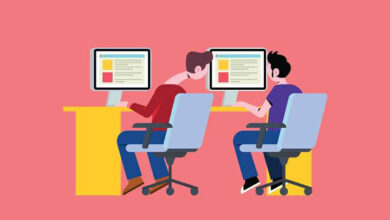نحوه مشاهده و آنالیز گزارشها در گوگل آنالیتیکس

گوگل آنالیتیکس یک سرویس رایگان گوگل برای تجزیه و تحلیل آماری سایت ها است که به مدیران سایت ها و وبمسترها کمک میکند تا فعالیت های کاربران بر روی سایت خود را بررسی و مورد تحلیل قرار دهند. در این مقاله به معرفی کامل این سرویس مفید پرداخته ایم که مطالعه آن به شما در آشنایی بیشتر با این ابزار آماری گوگل کمک می کند.
از طریق گزارشهای گوگل آنالیتیکس می توانید در مورد ترافیک وب سایت خود اطلاعات بیشتری به دست آورید. مهمترین بخش گوگل آنالیتیکس توانایی بررسی گزارشها و انتخاب بهترین استراتژی با استفاده از آن ها برای بهبود سایت می باشد. هر بار که به گوگل آنالیتیکس وارد می شوید، ابتدا یک گزارش اجمالی مخاطبین را می بینید. اگر شما بیش از یک وب سایت داشته باشید، ابتدا به فهرست وب سایت های خود وارد می شوید تا از آنجا یک وب سایت را انتخاب کرده و سپس گزارش آن را مشاهده نمایید. این یکی از 50 گزارش در دسترس گوگل آنالیتیکس است. همچنین میتوانید با کلیک روی لینک گزارش در بالای صفحه، به این گزارشها دسترسی پیدا کنید.
روش جمع آوری داده ها در گوگل آنالیتیکس
گزارش هایی که در Google Analytics مشاهده میکنید از طریق داده هایی تهیه می شوند که سایت شما به سمت سرورهای گوگل آنالیتیکس ارسال می کند. در ویدئوی زیر که توسط گوگل منتشر شده است به صورت کامل نحوه جمع آوری داده ها و تولید گزارش های آنالیتیکس بررسی شده است:
ویژگی های گزارش استاندارد
اکثر گزارش های استاندارد در گوگل آنالیتیکس شبیه این خواهد بود. در بالای صفحه سمت چپ، میتوانید بر روی پیکان کشویی در کنار وبسایت خود کلیک کنید تا در اکانت گوگل آنالیتیکس به وبسایتهای دیگر متصل شوید. یا میتوانید روی لینک اصلی در بالای صفحه کلیک کنید.

در قسمت گزارشهای گوگل آنالیتیکس، بالا سمت راست، می توانید روی تاریخ ها کلیک کنید تا محدوده تاریخ داده ها را که مشاهده می کنید تغییر دهید. همچنین میتوانید برای مقایسه داده های خود از یک محدوده تاریخ (مانند این ماه) به مقیاس تاریخ قبلی (مانند ماه گذشته) برای مقایسه داده های خود، استاده کنید .

برای کسب اطلاعات بیشتر میتوانید امتداد نمودار گزارشهای گوگل آنالیتیکس خود حرکت کنید . به عنوان مثال، درگزارش مخاطبین، حرکت بر روی نمودار میزان نمایش در هر روز خاص را نمایش می دهد

در زیر معیارهای اصلی، شما گزارشاتی را می بینید که می توانید با تغییر آن گزارش ده زبان برتر، کشورها، شهرها، مرورگرها، سیستم عامل ها، ارائه دهندگان خدمات و رزولوشن صفحه نمایش بازدید کنندگان خود را مشاهده کنید

شما می توانید بر روی لینک گزارش کامل کلیک کنید تا گزارش کامل را مشاهده کنید. یا شما می توانید بر روی هر یک از 10 لینک برتر کلیک کنید تا جزئیات بیشتری را مشاهده کنید . به عنوان مثال، با کلیک بر روی ایالات متحده در قسمت کشورها ،گزارش موقعیت مکانی کامل را با تمرکز بر بازدیدکنندگان ایالت متحده مشاهده می کنید.

در این قسمت ، می توانید بر روی هر ایالت کلیک کنید تا تعداد بازدیدکنندگان آن را مشاهده کنید . همچنین می توانید از طریق حرکت موس بر روی هر ستون ، اطلاعات بیشتری در ارتباط با آن ستون یه دست آورید.

شما همچنین می توانید بر روی نام هر کشور کلیک کنید تا بازدید کنندگان از شهرهای آن را ببینید. به طور کلی ، هر زمان یک لینک و یا یک ؟ (علامت سوال) مشاهده کردید با کلیک بر روی آن می توایند اطلاعات بیشتری کسب کنید . هرچه عمیق تر و به آنالیتیک خود نگاه کنید ، اطلاعات جالب تری به دست می آورید .
انواع گزارشهای گوگل آنالیتیکس
انواع گزارشهای گوگل آنالیتیکس در نوار کناری سمت چپ قابل دسترسی است.
هر چیزی در (پرانتز) می باشد یک گزارش خاص یا مجموعه ای از گزارش هایی است که می توانید به آن مراجعه کنید.
گزارش مخاطبان
این گزارش تمامی اطلاعات مورد نیاز در ارتباط با بازدیدکنندگان را به شما ارائه می دهد . در آن، گزارش های دقیقی از سن و جنسیت بازدید کنندگان (دموگرافیک) علایق آن ها ، مکان جغرافیایی آن ها (Geo> Location) و زبان آن ها (Geo> Language)، چه میزان وب سایت شما را بازدید می کنند و تکنولوژی هایی که برای مشاهده وب سایت شما (فناوری و موبایل) استفاده می کنند ارائه می دهد
گزارش Acquisition
این گزارش ها چگونگی هدایت شدن بازدیدکنندگان به وب سایت شما را نشان می دهند . شما می توانید همه چیز در مورد ترافیک را در شبکه های اجتماعی بیاموزید ،همچنین می توانید گوگل آنالیتیک را به ادوردز متصل کنید تا اطلاعات بیشتری در ارتباط با تبلیغات PPC مانند گوگل ادوردز و با اتصال سرچ کنسول به آنالیتیک اطلاعات بیشتری در ارتباط با ترافیک جستجو (بهینه سازی موتورهای جستجو) کسب کنید.
گزارش های رفتار کاربران
این گزارش ها به شما اطلاعاتی در ارتباط با محتوای وب سایت شما به ویژه، صفحات خوب وب سایت شما (محتوای سایت> همه صفحات)، صفحات با وروردی بالا (محتوای سایت> صفحات فرود) و صفحات با خروجی بالا (محتوای سایت> خروجی صفحات) می دهد .اگر جستجو سایت را راه اندازی کنید، می توانید اصطلاحاتی که برای جستجو (جستجوی سایت> شرایط جستجو) و صفحات مورد جستجو (جستجو در سایت> صفحات) استفاده شده است را مشاهده کنید شما همچنین می توانید سرعت بارگذاری وب سایت خود را بررسی کنید و همچنین پیشنهادات گوگل در مورد نحوه افزایش سرعت سایت را نیز مشاهده کنید (سرعت سایت> پیشنهادات سریع).
میانبرها و ایمیل ها
با توجه به این که شما تمامی گزارشهای گوگل آنالیتیکس را نیاز ندارید، باید همه آنها را بررسی کرده و گزارش مورد نیازخود را گلچین کنید . هنگامی که گزارشات مد نظر خود را پیدا کردید برای دسترسی سریع تر به آن ها از لینک میانبر در بالای گزارش استفاده کنید تا آنها را به میانبرها در نوار کناری سمت چپ خود اضافه کنید.

یا با استفاده از دکمه ایمیل آن ها را به طور منظم به شما (یا افراد دیگر در تیم خود) ارسال کنید. اگر تصمیم به ارسال ایمیل به شخص دیگری در خارج از سازمان خود را دارید ، با رفتن به منوی مدیریت و کلیک بر روی ایمیل های برنامه ریزی شده در زیر ستون مشاهده، به طور منظم ایمیل هایتان را چک کنید تا مطمئن شوید که تنها افرادی که با شرکت شما کار می کنند اطلاعات شما را دریافت می کنند.

مدیریت سرور پشتیبانی و مشاوره و سئو